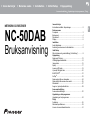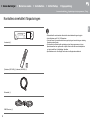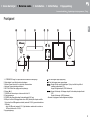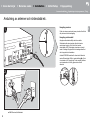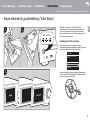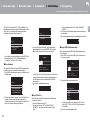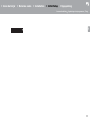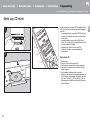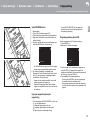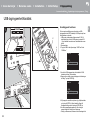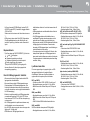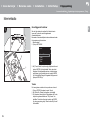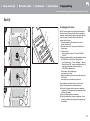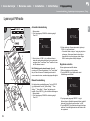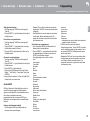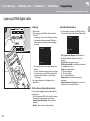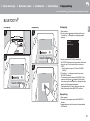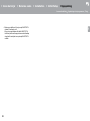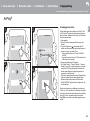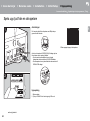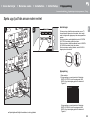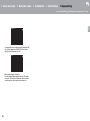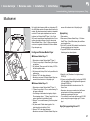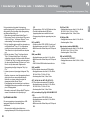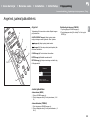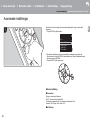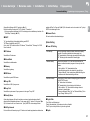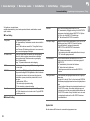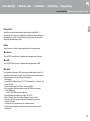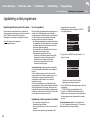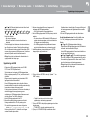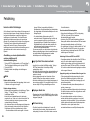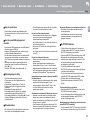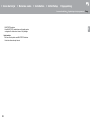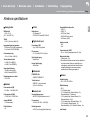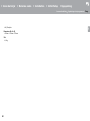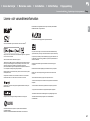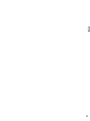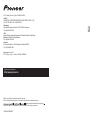Pioneer NC-50DAB Användarmanual
- Kategori
- MP3 / MP4-spelare
- Typ
- Användarmanual

S
V
Innan du börjar
Kontrollera innehållet i förpackningen .................................... 2
Delarnas namn
Frontpanel .............................................................................. 3
Bakre panel ............................................................................ 4
Fjärrkontroll ............................................................................. 5
Display .................................................................................... 6
Installation
Anslut högtalarna .................................................................... 7
Anslutning av antenner och strömsladd etc. ........................... 8
Initial Setup
Slå på strömmen & grundinställning (”Initial Setup”) .............. 9
Uppspelning
Spela upp CD-skivor ............................................................. 12
USB-lagringsenhet/hårddisk ................................................. 14
Internetradio ......................................................................... 16
Spotify ................................................................................... 17
Lyssna på FM-radio .............................................................. 18
Lyssna på DAB digital radio ............................................................ 20
BLUETOOTH
®
..................................................................... 21
AirPlay
®
................................................................................ 23
Spela upp ljud från en skivspelare ........................................ 24
Spela upp ljud från annan extern enhet ................................ 25
Musikserver .......................................................................... 27
Ange text, justera ljudkvalitet etc. ......................................... 29
Avancerad inställning
Avancerade inställningar ....................................................... 30
Uppdatering av fast programvara
Uppdatering av fast programvara ......................................... 34
Övrigt
Felsökning ............................................................................ 36
Allmänna specifikationer ....................................................... 39
Licens- och varumärkesinformation ...................................... 41
> Innan du börjar > Delarnas namn > Installation > Initial Setup > Uppspelning
Avancerad inställning | Uppdatering av fast programvara | Övrigt
NETWORK CD RECEIVER
NC-50DAB
Bruksanvisning

2
> Innan du börjar > Delarnas namn > Installation > Initial Setup > Uppspelning
Avancerad inställning | Uppdatering av fast programvara | Övrigt
S
V
Kontrollera innehållet i förpackningen
Innan du börjar
• Strömsladden får endast anslutas efter att alla andra kabelanslutningar har gjorts.
• Anslut högtalare med 4 Ω till 16 Ω impedans.
• Vi tar inte ansvar för eventuella skador som uppstår på grund av anslutning av utrustning
tillverkad av andra företag.
• Funktionalitet kan tillkomma efter uppdatering av den fasta programvaran och vissa
tjänsteleverantörer kan upphöra med sin tjänst, vilket innebär att vissa nätverkstjänster
och visst innehåll kan bli otillgängliga i framtiden.
• Specifikationerna och utformningen kan ändras utan föregående meddelande.
Huvudenhet (1)
Fjärrkontroll (RC-946S) (1), batterier (AAA/R03) (2)
Strömsladd (1)
DAB/FM-antenn (1)

> Innan du börjar > Delarnas namn > Installation > Initial Setup > Uppspelning
Avancerad inställning | Uppdatering av fast programvara | Övrigt
3
S
V
Frontpanel
Delarnas namn
1. STANDBY/ON-knapp: Slår på enheten eller försätter den i standby-läge.
2. Strömindikator: Lyser blått när enheten är påslagen.
3. Skivfack: Placera skivor här. 8 cm-skivor kan också användas.
4. -knapp: Öppnar eller stänger skivfacket.
5. INPUT-ratt: Växla till den ingång som ska spelas upp.
6. Display (s. 6)
7. VOLUME-ratt: Justera volymen. Justera mellan 0 och 50.
8. Fjärrstyrningssensor
9. PHONES-uttag: Stereohörlursuttag för standardkontakt (∅6,3 mm).
10.
USB-port: Anslut en USB-lagringsenhet eller en HDD (hårddisk) för att spela musikfiler.
Du kan även förse USB-apparater med ström (maximalt 5 V/0,5 A) genom att använda en
USB-kabel.
• Anslut till USB-porten (maximalt 5 V/1 A) på baksidan av enheten när du ansluter en
HDD som kräver mer än 5 V/0,5 A.
11.
Uppspelningsknapp:
: Den här knappen stoppar uppspelning.
/ : Den här knappen pausar uppspelningen.
: Återgår till början av det spelade spåret. Tryck på och håll intryckt för att
snabbspola spåret bakåt. (CD)
Hoppar till föregående spår. (USB, Musikserver)
: Hoppar till nästa spår. Håll knappen intryckt för att snabbspola spåret framåt.
(CD)
Hoppar till nästa spår. (USB, Musikserver)
• Beroende av ingången så kanske åtgärden inte påbörjas.

4
> Innan du börjar > Delarnas namn > Installation > Initial Setup > Uppspelning
Avancerad inställning | Uppdatering av fast programvara | Övrigt
S
V
Bakre panel
1. AC IN: Anslut den medföljande strömsladden.
2. Högtalaranslutningar: Anslut högtalare med högtalarkablar.
3. WLAN-antenn: Används för Wi-Fi-anslutning eller när en kompatibel BLUETOOTH-enhet
används. Justera vinklarna enligt anslutningsstatusen.
4. DIGITAL IN OPTICAL-kontakt: Du kan spela upp digitalt ljud från en extern enhet som en
TV ansluten med en optisk digitalkabel.
5. DIGITAL IN COAXIAL -kontakt: Du kan spela upp digitalt ljud från en extern enhet som en
TV ansluten med en digital koaxialkabel.
6. SIGNAL GND -uttag: Anslut om skivspelaren ansluten till PHONO (MM) IN har en
jordkabel.
7. DAB/FM ANTENNA-uttag: Anslut den medföljande DAB/FM-antennen.
8. USB-port: Anslut en USB-lagringsenhet eller en HDD (hårddisk) för att spela musikfiler.
Du kan även förse USB-apparater med ström (maximalt 5 V/1 A) genom att använda en
USB-kabel.
9. NETWORK-kontakt: Ansluts till routern med en Ethernet-kabel.
10.
SUBWOOFER PRE OUT-kontakter: Ansluts till en subwoofer med inbyggd förstärkare.
11.
LINE IN-kontakt: Du kan spela upp ljud från en extern enhet som en TV ansluten med en
analog ljudkabel.
12.
PHONO (MM) IN -kontakter: Anslut en skivspelare (MM-pickup).
180°
90°

> Innan du börjar > Delarnas namn > Installation > Initial Setup > Uppspelning
Avancerad inställning | Uppdatering av fast programvara | Övrigt
5
S
V
Fjärrkontroll
1. STANDBY/ON-knapp: Slår på enheten eller försätter den i standby-läge.
2. INPUT SELECTOR-knappar: Växla till den ingång som ska spelas upp.
3. Uppspelningsknappar:
: Återgår till början av det spelade spåret. (CD)
Går till spåret före det som spelas. (USB, Musikserver)
/: Spelar eller pausar uppspelning.
: Hoppar till nästa spår.
: Snabbspolar spåret snabbt bakåt. (endast CD)
: Stoppar uppspelning.
: Snabbspolar spåret snabbt framåt. (endast CD)
• Beroende av ingången så kanske åtgärden inte påbörjas.
PRESET +/- -knappar: Används för att välja stationer som har registrerats eller för att ge
namn till stationer.
TUNE +/- -knappar: Används för att välja radiostationer.
4. MEMORY-knapp: Används för att registrera en favoritradiostation
5. SHUFFLE/REPEAT-knapp: Ställ in upprepad uppspelning och slumpvis uppspelning.
6. MODE-knapp: Används för programspelning av CD-skivor.
7. Pilar, ENTER-knapp: Välj alternativ med pilarna och tryck på ENTER för att bekräfta.
8. SETUP-knapp: Visar menyn Inställningar.
9. VOLUME +/- -knappar: Justera volymen. Justera mellan 0 och 50.
10.
SOUND-knapp: Justera ljudkvaliteten.
11.
DIMMER-knapp: Stäng av displayen eller justera displayens ljusstyrka i tre steg.
12.
CLEAR-knapp: Används vid inmatning av text etc.
13.
(NOW PLAYING)-knapp: Växlar information på displayen.
14.
RETURN-knapp: Återför displayen till föregående läge.
15.
MUTE-knapp: Stänger tillfälligt av ljudet. Tryck på nytt för att
avbryta ljudavstängning.
30° 30°
Cirka 7 m

6
> Innan du börjar > Delarnas namn > Installation > Initial Setup > Uppspelning
Avancerad inställning | Uppdatering av fast programvara | Övrigt
S
V
Display
1. Inmatningsläget visas.
(USB Front / USB Rear / CD / Bluetooth / Network / Digital In 1 / Digital In 2 / Line /
Phono / Tuner DAB / Tuner FM)
2. Namn på filen, artist, album, station etc. visas.
3. Visar uppspelningsstatusen.
4. Visar information om filformat, samplingsfrekvens och kvantiseringsbitar.
5. Filens uppspelningsstatus visas. Detta kanske inte visas beroende på inmatning eller fil.
6. Detta visas när ljudet är avstängt.
7. Tänds i följande sammanhang.
: När enhetens anslutningsinställning är ”Trådbunden” och enheten är ansluten till
nätverket.
: När enhetens anslutningsinställning är ”Trådbunden” och enheten inte är ansluten till
nätverket.
: När enhetens anslutningsinställning är ”Wi-Fi” och enheten är ansluten till nätverket.
: När enhetens anslutningsinställning är ”Wi-Fi” och enheten inte är ansluten till
nätverket.
8. Om ett albumomslag finns lagrat för den fil som spelas så visas det här.
9. Tänds i följande sammanhang.
: När repeterad uppspelning av alla spår är på
: När repeterad uppspelning av ett spår är på
: När slumpvis uppspelning är på
• När DIMMER trycks för att stänga av displayen så kan enheten se ut som om du har
kopplat bort den från eluttaget, men enheten är fortfarande strömförsörjd. För att helt
koppla bort enheten från strömförsörjningen måste du koppla bort stickkontakten (stänga
av enheten) från eluttaget.
00:01:45 / 00:03:23
FLAC
44.1
kHz/24bit
USB Front
Song
Artist
Album
1

7
> Innan du börjar > Delarnas namn > Installation > Initial Setup > Uppspelning
Avancerad inställning | Uppdatering av fast programvara | Övrigt
S
V
Anslut högtalarna
Installation
1
2 3
a
a
Använd illustrationen som referens för att ansluta dina egna
högtalare.
När högtalarkablarna har förts in drar du åt uttaget ordentligt
genom att vrida åt höger. Se också till att högtalarnas
exponerade ledningar inte sticker ut ur högtalaruttagen när
du ansluter. Om högtalarnas exponerade ledningar vidrör
baksidan eller +- och --kablarna vidrör varandra kommer
skyddskretsen att utlösas.
Du kan även ansluta en subwoofer med inbyggd förstärkare
för att stärka basen ännu mer. Använd en subwooferkabel
för anslutning.
a Högtalarkabel

8
> Innan du börjar > Delarnas namn > Installation > Initial Setup > Uppspelning
Avancerad inställning | Uppdatering av fast programvara | Övrigt
S
V
Anslutning av antenner och strömsladd etc.
a
a
b
b
1
2
Inkoppling av antenn
Flytta runt antennen medan du lyssnar på radion för att hitta
den plats som har bäst mottagning.
Inkoppling av strömsladd
Avtagbara strömsladd medföljer den här modellen.
Strömsladden får endast anslutas efter att alla andra
anslutningar har gjorts. Se till att du först ansluter
strömsladden till AC IN-kontakten på enheten och anslut
sedan till eluttaget. Koppla alltid bort utmatningssidan först
när du kopplar bort strömsladden.
Använd NETWORK-kontakten för att ansluta till nätverket
med en Ethernet-kabel. Ställ in i grundinställning (s. 9) när
du använder en Wi-Fi-anslutning. Du kan avnjuta funktioner
som internetradio och AirPlay genom att ansluta till
nätverket.
a DAB/FM-antenn, b Strömsladd

9
> Innan du börjar > Delarnas namn > Installation > Initial Setup > Uppspelning
Avancerad inställning | Uppdatering av fast programvara | Övrigt
S
V
Slå på strömmen & grundinställning (”Initial Setup”)
Initial Setup
1
3
2
Start: När du trycker på STANDBY/ON blinkar
strömindikatorn på huvudenheten långsamt blått, sedan
visas ”Hello” på displayen ungefär 20 sekunder senare.
Därefter släcks displayen och när Pioneer-logotypen visas
kan du börja använda enheten.
Inställningar för Wi-Fi-anslutning
När du slår på enheten för första gången kommer
grundinställningsbilden automatiskt att visas så att du enkelt
kan ställa in inställningarna för Wi-Fi-anslutning.
Välj alternativet du vill ställa in med pilarna på fjärrkontrollen
och tryck på ENTER för att bekräfta. Återgå till föregående
bild genom att trycka på RETURN.
Initial Setup
Wired (Exit)
Wi-Fi
Selects the method of network
connection

10
> Innan du börjar > Delarnas namn > Installation > Initial Setup > Uppspelning
Avancerad inställning | Uppdatering av fast programvara | Övrigt
S
V
Välj ”Wi-Fi” för att ställa in Wi-Fi. Välj ”Wired(Exit)” och
bekräfta om du har anslutit med en Ethernet-kabel. Om du
väljer ”Wi-Fi”, välj då metod för inställning på nästa
skärmbild (till exempel ”Scan Networks”).
• För att göra om grundinställningen, tryck på SETUP på
fjärrkontrollen, välj ”Wi-Fi” i ”Nätverksinställning” –
”Connection”, välj sedan ”Wi-Fi Setup”.
■ Scan Networks
Välj önskat SSID från listan över SSID för åtkomstpunkter
som WLAN-routrar och genomför inställningarna.
1. Välj SSID för åtkomstpunkten som du vill ansluta till och
bekräfta sedan.
2. Välj antingen ”Enter Password” eller ”Push Button” och
bekräfta. Om åtkomstpunkten har en knapp för
automatisk anslutning så kan du genom att välja ”Push
Button” ansluta utan att ange ett lösenord.
3. Om du väljer ”Enter Password”, ange lösenordet till
åtkomstpunkten och tryck på ENTER. Se ”Ange text”
(s. 29) för information om hur du matar in text.
Om du väljer ”Push Button” så trycker du och håller inne
knappen för automatisk inställning på åtkomstpunkten
den tid som krävs och trycker sedan på ENTER på
fjärrkontrollen.
4. visas när inställningarna är klara.
■ Use iOS Device
Ställ in genom att dela iOS-enhetens Wi-Fi-inställningar
med den här enheten.
1. Anslut iOS-enheten över Wi-Fi.
2. Välj den här enheten i ”SET UP NEW AIRPLAY
SPEAKER...” på skärmen på iOS-enheten och välj
”Next”.
• Den här enheten visas som ”Pioneer NC-50DAB
XXXXXX”.
3. Välj ”Done” på iOS-enhetens skärm efter att anslutningen
har upprättats.
4. visas på enhetens display när inställningarna är klara.
■ Ange SSID till åtkomstpunkten
Ställ in genom att ange SSID till den åtkomstpunkten som
du vill ansluta till.
1. Ange SSID. Se ”Ange text” (s. 29) för information om
hur du matar in text.
2. Välj och bekräfta autentiseringsmetod.
• Om du har valt ”None”, gå vidare till steg 3. Om du
väljer ”WEP”, ”WPA” eller ”WPA2”, ange lösenordet
och bekräfta.
3. visas när inställningarna är klara.
Wireless
Input SSID
Use iOS Device
Scan Networks
Wireless
ddddddddddddddddd
ccccccccccccccccccc
bbbbbbbbbbbbbbbbb
aaaaaaaaaaaaaaaa
Wireless
Push Button
Enter Password
Password
A
Delete One Character[CLEAR]
Change Text[REPEAT]
SSID
A
Delete One Character[CLEAR]
Change Text[REPEAT]
Security Method
WPA2
WPA
WEP
None

12
> Innan du börjar > Delarnas namn > Installation > Initial Setup > Uppspelning
Avancerad inställning | Uppdatering av fast programvara | Övrigt
S
V
Spela upp CD-skivor
Upp speln ing
a
1
2 b
c
Den här enheten kan även spela CD-R inspelade med filer i
MP3- eller WMA-format såväl som kommersiellt tillgängliga
musik-CD.
• De samplingsfrekvenser som stöds för MP3-filer är 8 kHz
till 48 kHz och de bitflöden som stöds är mellan 64 kbps
och 384 kbps.
• De samplingsfrekvenser som stöds för WMA-filer är
32 kHz, 44,1 kHz och 48 kHz och de bitflöden som stöds
är mellan 64 kbps och 320 kbps.
• Uppspelning av CD-skivor som inte följer CD-
standarden, till exempel kopieringsskyddade CD,
garanteras inte.
Spela musik-CD
1. Starta enheten.
2. Tryck på CD för att ändra ingång till CD.
3. Tryck på på huvudenheten för att öppna skivfacket.
4. Lägg skivan i skivfacket och tryck sedan på för att
stänga skivfacket.
5. Tryck på
/ (a) på fjärrkontrollen för att starta
uppspelning. Använd de övriga uppspelningsknapparna
(b) för att stoppa uppspelningen eller välja spår att spela
upp. Om du trycker på (NOW PLAYING) (c) kan du
växla displayen så att den visar förfluten tid eller tid som
återstår för spåret.

13
> Innan du börjar > Delarnas namn > Installation > Initial Setup > Uppspelning
Avancerad inställning | Uppdatering av fast programvara | Övrigt
S
V
Spela MP3/WMA-skivor
1. Starta enheten.
2. Tryck på CD för att ändra ingång till CD.
3. Tryck på på huvudenheten för att öppna skivfacket.
4. Lägg skivan i skivfacket och tryck sedan på för att
stänga skivfacket.
5. När skivan har lästs klart så visas antalet mappar som
innehåller MP3/WMA-filer och spårnummer.
• Om MP3/WMA-filer har lagrats i två eller fler mappar
kommer varje mapp automatiskt att få ett nummer.
6. För att starta uppspelning, tryck på / (a) på
fjärrkontrollen. För att välja en mapp att spela, tryck på
/ (f) för att välja mappen. Uppspelningen startar
automatiskt när du väljer en mapp.
• Mappar som inte innehåller musikfiler som den här
enheten kan spela upp hoppas över.
• Maximalt 255 mappar kan läsas. Detta inkluderar
mappar som innehåller filer som den här enheten inte
kan spela upp.
Upprepad uppspelning/slumpvis
uppspelning
1. Tryck flera gånger på SHUFFLE/REPEAT (c) för att visa
, eller på displayen.
: Repeterad uppspelning av alla spår.
: Repeterad uppspelning av det valda spåret.
: Spelar upp spår i slumpmässig ordning.
Tryck på SHUFFLE/REPEAT (c) flera gånger tills
ikonerna försvinner för att avbryta upprepad eller
slumpmässig uppspelning.
Programuppspelning (musik-CD)
Du kan programmera upp till 32 spår att spela upp.
1. Tryck på MODE (e).
2. Spårnumret (T--) blinkar på displayen.
3. Tryck på
/ (b) för att välja spår att registrera och
tryck på ENTER (g). Upprepa det här steget för att
registrera de andra spåren. Det sista spåret i programmet
tas bort om du trycker på CLEAR (d).
4. Tryck på
/ (a) för att starta uppspelning.
• Om du trycker på MODE (e) igen när uppspelningen
har avbrutits så tas hela programmet bort.
• Slumpmässig uppspelning och repeterad uppspelning
av ett spår kan inte användas under uppspelning av ett
program.
f
g
a
b
d
e
c
F019 T159
CD
1
1
PROGRAM
P-01<T--
CD

14
> Innan du börjar > Delarnas namn > Installation > Initial Setup > Uppspelning
Avancerad inställning | Uppdatering av fast programvara | Övrigt
S
V
USB-lagringsenhet/hårddisk
a
c
d
2
1
b
e
Grundläggande funktioner
Du kan spela musikfiler genom att ansluta en USB-
lagringsenhet eller HDD (hårddisk) till USB-porten på fram-
eller baksidan av enheten.
• USB-porten på framsidan stöder maximalt 5 V/0,5 A
strömförsörjning. Anslut till USB-porten (maximalt 5 V/
1 A) på baksidan av enheten om hårddisken kräver mer
än det.
1. Starta enheten.
2. Tryck på USB för att välja antingen ”USB Front” eller
”USB Rear”.
3. Anslut din USB-lagringsenhet eller hårddisk till USB-
kontakten på fram- eller baksidan.
4. Mappar och musikfiler visas på displayen när inläsningen
är färdig. Tryck på ENTER (d).
5. Välj mapp eller musikfil med pilarna (c) på fjärrkontrollen
och tryck på ENTER (d) för att bekräfta. Återgå till
föregående bild genom att trycka på RETURN (e).
6. Använd uppspelningsknapparna (b) för att stoppa
uppspelningen eller välja spår att spela upp.
• Visning av albumnamn, artistnamn och skivomslag stöds
USB Front
No Storage
USB
USB Front
USB Storage
USB

15
> Innan du börjar > Delarnas namn > Installation > Initial Setup > Uppspelning
Avancerad inställning | Uppdatering av fast programvara | Övrigt
S
V
för filer av formaten MP3/WMA/Apple Lossless/FLAC/
AAC/DSD (endast DSF). Formaten för inbyggda bilder är
JPEG och PNG.
• Tecken som inte kan visas av den här enheten visas som
”*”.
• USB-porten på denna enhet följer USB 2.0-standarden.
Överföringshastigheten kan vara otillräcklig för visst
innehåll du spelar upp, vilket kan orsaka vissa avbrott i
ljudet.
Repetera/blanda
1. Tryck flera gånger på SHUFFLE/REPEAT (b) för att visa
, eller på displayen.
: Repeterad uppspelning av alla spår.
: Repeterad uppspelning av det valda spåret.
: Spelar slumpvis upp spår i mappen.
Tryck på SHUFFLE/REPEAT (b) flera gånger tills
ikonerna försvinner för att avbryta upprepad eller
slumpmässig uppspelning.
Krav för USB-lagringsenhet / hårddisk
• Observera att det inte alltid går att använda alla USB-
lagringsenheter eller hårddiskar.
• Denna enhet kan använda USB-lagringsenheter som
följer standarden för USB-masslagringsenheter. (Det
finns dock fortfarande enheter som inte kan spelas upp
av den här enheten även om de uppfyller klasstandarden
för USB-masslagring.)
• Enheten är också kompatibel med USB-lagringsenheter
som använder filsystemen FAT16 eller FAT32. Andra
format såsom exFAT, NTFS och HFS kan inte spelas upp
av denna enhet.
• Om USB-lagringsenhet har partitionerats kommer varje
del att behandlas som en oberoende enhet.
• Upp till 20 000 spår per mapp kan visas och mappar kan
ligga upp till 16 nivåer djupt.
• USB-hubbar och USB-lagringsenheter med
hubbfunktioner stöds inte. Anslut inte dessa enheter till
enheten.
• USB-lagringsenheter med säkerhetsfunktion stöds inte
på denna enhet.
• Om USB-lagringsenheten eller hårddisken har en
medföljande AC-adapter så rekommenderar vi att du
använder dess AC-adapter som strömförsörjning.
• Media som har anslutits till USB-kortläsaren kanske inte
är tillgängliga i den här funktionen. Dessutom kan,
beroende på USB-lagringsenheten, korrekt inläsning av
innehållet kanske inte vara möjlig.
• Vi accepterar inget som helst ansvar för förlust av eller
skada på data lagrade på en USB-lagringsenhet när
denna enhet används tillsammans med den här enheten.
Vi rekommenderar att du säkerhetskopierar dina viktiga
musikfiler i förväg.
Ljudformat som stöds
För server-uppspelning och uppspelning från en USB-
lagringsenhet stödjer den här enheten följande
musikfilformat. Observera att ljudfiler skyddade av
upphovsrätt inte kan spelas på den här enheten.
MP3 (.mp3/.MP3):
• Format som stöds: MPEG-1/MPEG-2 Audio Layer 3
• Samplingsfrekvenser som stöds: 44,1 kHz, 48 kHz
• Bitflöden som stöds: Mellan 8 kbps och 320 kbps och
VBR.
WMA (.wma/.WMA):
• Samplingsfrekvenser som stöds: 44,1 kHz, 48 kHz
• Bitflöden som stöds: Mellan 5 kbps och 320 kbps och
VBR.
• WMA Pro/Voice/WMA förlustfria format stöds inte
WAV (.wav/.WAV):
WAV-filer inkluderar okomprimerat PCM-digitalljud.
• Samplingsfrekvenser som stöds: 44,1 kHz, 48 kHz,
88,2 kHz, 96 kHz, 176,4 kHz, 192 kHz
• Kvantiseringsbitar: 8 bitar, 16 bitar, 24 bitar
AIFF (.aiff/.aif/.aifc/.afc/.AIFF/.AIF/.AIFC/.AFC):
AIFF-filer inkluderar okomprimerat PCM-digitalljud.
• Samplingsfrekvenser som stöds: 44,1 kHz, 48 kHz,
88,2 kHz, 96 kHz, 176,4 kHz, 192 kHz
• Kvantiseringsbitar: 8 bitar, 16 bitar, 24 bitar
AAC (.aac/.m4a/.mp4/.3gp/.3g2/.AAC/.M4A/.MP4/.3GP/
.3G2):
• Format som stöds: MPEG-2/MPEG-4 Audio
• Samplingsfrekvenser som stöds: 44,1 kHz, 48 kHz,
88,2 kHz, 96 kHz
• Bitflöden som stöds: Mellan 8 kbps och 320 kbps och
VBR.
FLAC (.flac/.FLAC):
• Samplingsfrekvenser som stöds: 44,1 kHz, 48 kHz,
88,2 kHz, 96 kHz, 176,4 kHz, 192 kHz
• Kvantiseringsbitar: 8 bitar, 16 bitar, 24 bitar
Apple Lossless (.m4a/.mp4/.M4A/.MP4):
• Samplingsfrekvenser som stöds: 44,1 kHz, 48 kHz,
88,2 kHz, 96 kHz, 176,4 kHz, 192 kHz
• Kvantiseringsbitar: 16 bitar, 24 bitar
DSD (.dsf/.dff/.DSF/.DFF):
• Format som stöds: DSF/DSDIFF
• Samplingsfrekvenser som stöds: 2,8 MHz, 5,6 MHz,
11,2 MHz
1
1

16
> Innan du börjar > Delarnas namn > Installation > Initial Setup > Uppspelning
Avancerad inställning | Uppdatering av fast programvara | Övrigt
S
V
Internetradio
Grundläggande funktioner
När den här enheten är ansluten till ett nätverk kan du
lyssna på TuneIn eller andra förregistrerade
internetradiotjänster.
Beroende av internetradiotjänst måste användaren kanske
först registrera sig från sin dator.
1. Starta enheten.
2. Tryck på NETWORK.
3. Välj ”TuneIn Radio” med pilarna (a) på fjärrkontrollen och
tryck på ENTER (b) för att bekräfta. När du har växlat
displayen till internetradiotjänsten kan du välja stationer
med pilarna (a) på fjärrkontrollen och trycka på ENTER
(b) för att bekräfta. Återgå till föregående bild genom att
trycka på RETURN (c).
TuneIn
Du kan registrera en station du har spelat som en favorit.
1. Tryck på ENTER (b) medan du spelar TuneIn.
2. Välj ”Add to My Presets” på displayen och bekräfta.
3. För att spela en favorit går du till toppskärmen för TuneIn,
väljer den registrerade stationen i ”My Presets” och
bekräftar. För att ta bort favoriter trycker du på ENTER
(b) under uppspelning, väljer ”Remove from My Presets”
och bekräftar.
a
b
c
1
Network
TIDAL
Deezer
Spotify
TuneIn Radio

17
> Innan du börjar > Delarnas namn > Installation > Initial Setup > Uppspelning
Avancerad inställning | Uppdatering av fast programvara | Övrigt
S
V
Spotify
b
a
c
d
1
4
3
2
Grundläggande funktion
Spotify Connect-uppspelning är möjlig genom att ansluta
den här enheten till samma nätverk som en smarttelefon
eller platta. Installera Spotify-appen på din smarttelefon eller
platta och skapa ett premium-konto på Spotify för att
aktivera Spotify Connect.
1. Anslut smarttelefonen till det nätverk som den här
enheten är ansluten till.
2. Klicka på Anslut-ikonen i spåruppspelningsskärmen i
Spotify-appen.
3. Välj denna enhet.
• Den här enheten visas som ”Pioneer NC-50DAB
XXXXXX”
4. Enheten slås automatiskt på och ingångsväljaren ändras
till NETWORK och strömning av Spotify påbörjas.
• Om ”Option Setting” – ”Power Off Setting” – ”Network
Standby” står på ”Off” i menyn Inställningar behöver du
manuellt slå på enheten och sedan trycka på
NETWORK på fjärrkontrollen.
• Se följande för Spotify-inställningar:
www.spotify.com/connect/
• Spotify-programmet omfattas av licenser från tredje part
som finns här:
www.spotify.com/connect/third-party-licenses
Följande åtgärder på fjärrkontrollen är också möjliga.
(a) Den här knappen spelar upp föregående spår.
(b) När den här knappen trycks så pausas en pågående
uppspelning. Om uppspelningen har pausats så gör den
så att den återupptas.
(c) Den här knappen spelar upp nästa spår.
(d) Påbörja repeterad eller slumpvis uppspelning. Genom
att trycka på knappen flera gånger växlar upprepnings-/
slumplägena.

18
> Innan du börjar > Delarnas namn > Installation > Initial Setup > Uppspelning
Avancerad inställning | Uppdatering av fast programvara | Övrigt
S
V
Lyssna på FM-radio
Automatisk kanalsökning
1. Starta enheten.
2. Tryck flera gånger på TUNER för att växla ingång till
Tuner FM.
3. När du trycker på TUNE +/- (b) på fjärrkontrollen så
startar den automatiska sökningen och den avslutas när
en station hittas. ”Tuned Stereo” eller ”Tuned Mono” visas
när FM-stationer tas emot.
När FM-sändningar är svåra att ta emot: Genomför
proceduren för ”Manuell kanalsökning”. Om ”Tuning Mode”
står på ”Manual” kommer FM-sändningar att tas emot i
mono snarare än stereo, oavsett mottagningens känslighet.
Manuell kanalsökning
Du behöver ändra grundinställningarna. Tryck på SETUP
(g) på fjärrkontrollen och välj ”Option Setting” – ”Tuner
Setting” – ”Tuning Mode” – ”Manual” på displayen och
bekräfta. Tryck på SETUP (g) för att slutföra inställningarna.
1. Starta enheten.
2. Tryck flera gånger på TUNER för att växla ingång till
Tuner FM.
3. Välj den station du vill lyssna på medan du trycker på
TUNE +/- (b) på fjärrkontrollen.
• Frekvensen ändras i steg om 1 varje gång du trycker
på knappen. Frekvensen ändras kontinuerligt om
knappen hålls intryckt och stoppar när den släpps.
Ställ in kanalen genom att titta på displayen.
Registrera en station
Du kan registrera maximalt 40 stationer
1. Ställ in radiostationen du vill registrera.
2. Tryck på MEMORY (d) på fjärrkontrollen så att
förinställningsnumret blinkar.
3. Tryck upprepade gånger på PRESET +/- (a) på
fjärrkontrollen när förinställningsnumret blinkar (ungefär 8
sekunder) för att välja ett nummer mellan 1 och 40.
4. Tryck på MEMORY (d) på fjärrkontrollen igen för att lagra
stationen. Förinställningsnumret slutar att blinka när det
har registrerats.
1
f
h
g
a
b
e
d
c
AUTO
Tuner FM
Tuner FM
Tuner FM

19
> Innan du börjar > Delarnas namn > Installation > Initial Setup > Uppspelning
Avancerad inställning | Uppdatering av fast programvara | Övrigt
S
V
Välja registrerade stationer
1. Tryck flera gånger på TUNER för att växla ingång till
Tuner FM.
2. Tryck på PRESET +/- (a) på fjärrkontrollen för att välja ett
förinställt nummer.
För att ta bort en registrerad station
1. Tryck flera gånger på TUNER för att växla ingång till
Tuner FM.
2. Tryck på PRESET +/- (a) på fjärrkontrollen för att välja
det förinställda nummer du vill ta bort.
3. Tryck på CLEAR (e) på fjärrkontrollen för att ta bort det
förinställda numret.
Ge namn åt en registrerad station
1. Tryck flera gånger på TUNER för att växla ingång till
Tuner FM.
2. Tryck på PRESET +/- (a) på fjärrkontrollen för att välja ett
förinställt nummer.
3. Tryck på SETUP (g) på fjärrkontrollen.
4. Tryck på / (f) på fjärrkontrollen för att välja ”Option
Setting” – ”Tuner Setting” – ”Preset Name” och tryck på
ENTER (h).
5. Ange ett namn för stationen. Se ”Ange text” (s. 29) för
information om hur du matar in text.
Använda RDS
RDS är en förkortning för Radio Data System och är en
metod för överföring av data med FM-radiosignaler. I
regioner som använder RDS visas radiostationens namn
när du väljer en radiostation som sänder
programinformation. När du trycker på MODE (c) på
fjärrkontrollen i det här läget så kan du använda följande
funktioner.
Visning av textinformation (radiotext)
1. Tryck en gång på MODE (c) på fjärrkontrollen när
stationens namn visas på displayen.
Radiotext (RT) som sänds av stationen visas rullande
över displayen. ”Not RDS” visas om ingen textinformation
är tillgänglig.
• Ovanliga tecken kan visas när enheten tar emot tecken
som inte stöds. Detta är emellertid inte ett fel. Om
signalen från en station är svag är det inte heller säkert
att informationen visas.
Söka stationer per programkategori
1. Tryck två gånger på MODE (c) på fjärrkontrollen när
stationens namn visas på displayen.
2. Tryck på PRESET +/- (a) på fjärrkontrollen för att välja
den programkategori du vill hitta och tryck sedan på
ENTER (h) för att påbörja sökningen.
De programkategorier som visas är som följer:
None
News (nyheter)
Current affair
Information
Sport
Education
Drama
Cultures
Science (vetenskap och teknik)
Varied speech
Popmusik
Rockmusik
Easy listening
Light classics
Serious classi (seriös klassisk)
Övrig musik
Weather & metr
Finance
Children 's pro (barnprogram)
Social affairs
Religion
Phone in
Travel & touri
Leisure & hobb
Jazz music
Country music
Nation music
Oldies music
Folk music
Documentary
• Informationen som visas kan ibland inte motsvara det
innehåll som sänds av stationen.
3. ”FINISH” visas när en station har hittats och
frekvensvisningen blinkar. Tryck på ENTER (h) när detta
sker för att påbörja mottagning av den stationen. Om du
inte trycker på ENTER (h) så fortsätter enheten att leta
efter en annan station.
• Meddelandet ”Not Found” visas om inga stationer hittas.
• Ovanliga tecken kan visas när enheten tar emot tecken
som inte stöds. Detta är emellertid inte ett fel. Om
signalen från en station är svag är det inte heller säkert
att informationen visas.

20
> Innan du börjar > Delarnas namn > Installation > Initial Setup > Uppspelning
Avancerad inställning | Uppdatering av fast programvara | Övrigt
S
V
Lyssna på DAB digital radio
Inställning
1. Starta enheten.
2. Tryck flera gånger på TUNER för att växla ingång till
Tuner DAB.
• Första gången du väljer Tuner DAB söker funktionen
för automatisk inställning automatiskt i DAB-band 3
efter multiplexer (dvs. stationer) som är tillgängliga i
ditt område.
• När sökningen är klar väljs den första stationen som
hittades.
• Om en ny DAB-station introduceras, eller om du flyttar
till ett nytt område, tryck på SETUP på fjärrkontrollen
och använd sedan ”DAB Scan” i ”Option Setting” –
”Tuner Setting”.
3. Välj önskad radiostation med pilknapparna (b) på
fjärrkontrollen.
Ändra i vilken ordning stationerna visas
Du kan sortera de tillgängliga stationerna alfabetiskt eller
enligt multiplex.
1. Tryck flera gånger på MODE (a) för att ställa in metoden
för sortering av visningsordningen enligt följande.
Alphabet (standardinställning) : Sorterar stationer
alfabetiskt.
Multiplex : Sorterar stationer enligt multiplexer.
Visa DAB-radioinformation
1. Tryck flera gånger på knappen (NOW PLAYING) (c)
för att visa mer information om den valda DAB-stationen.
DLS (Dynamic Label Segment): När en station som
sänder DLS-textdata är inställd rullar texten över
displayen.
Program Type: Visar typen av program.
Bit Rate and Audio Mode: Visar stationens bandbredd
och ljudläget (stereo, mono).
Quality: Visar signalkvaliteten.
0 – 59: Dålig mottagning
60 - 79: Bra mottagning
80 - 100: Utmärkt mottagning
Multiplex Name: Visar namnet på den aktuella
multiplexern.
Multiplex Number and Frequency: Visar numret och
frekvensen för den aktuella multiplexern.
1
b
c
a
Scan: 100%
Tuner DAB
News
ABCD-Station
Tuner DAB
Sidan laddas...
Sidan laddas...
Sidan laddas...
Sidan laddas...
Sidan laddas...
Sidan laddas...
Sidan laddas...
Sidan laddas...
Sidan laddas...
Sidan laddas...
Sidan laddas...
Sidan laddas...
Sidan laddas...
Sidan laddas...
Sidan laddas...
Sidan laddas...
Sidan laddas...
Sidan laddas...
Sidan laddas...
Sidan laddas...
Sidan laddas...
Sidan laddas...
Sidan laddas...
Sidan laddas...
-
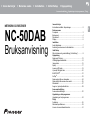 1
1
-
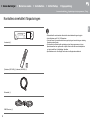 2
2
-
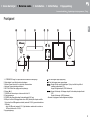 3
3
-
 4
4
-
 5
5
-
 6
6
-
 7
7
-
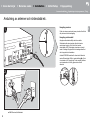 8
8
-
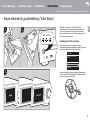 9
9
-
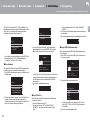 10
10
-
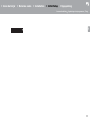 11
11
-
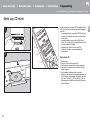 12
12
-
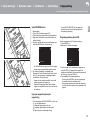 13
13
-
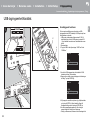 14
14
-
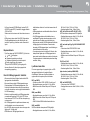 15
15
-
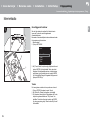 16
16
-
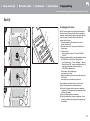 17
17
-
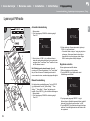 18
18
-
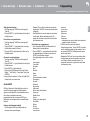 19
19
-
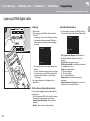 20
20
-
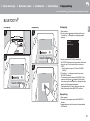 21
21
-
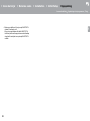 22
22
-
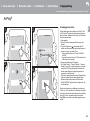 23
23
-
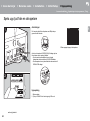 24
24
-
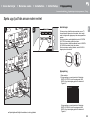 25
25
-
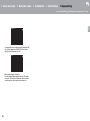 26
26
-
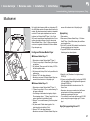 27
27
-
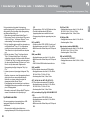 28
28
-
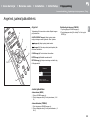 29
29
-
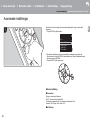 30
30
-
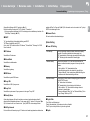 31
31
-
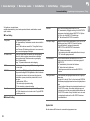 32
32
-
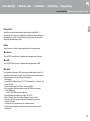 33
33
-
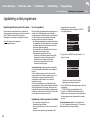 34
34
-
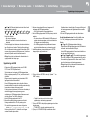 35
35
-
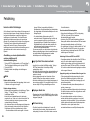 36
36
-
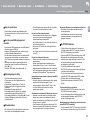 37
37
-
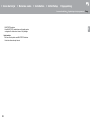 38
38
-
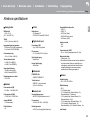 39
39
-
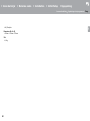 40
40
-
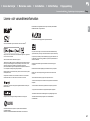 41
41
-
 42
42
-
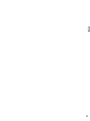 43
43
-
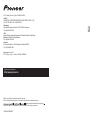 44
44